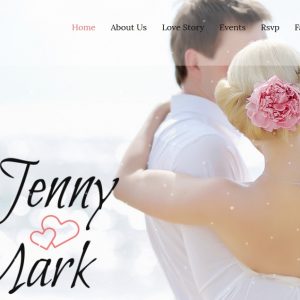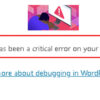Transfer Bank adalah salah satu metode pembayaran online yang paling banyak digunakan di Indonesia. Metode pembayaran ini bersifat manual artinya setiap transaksi tidak akan terproses secara otomatis karena harus ada alur transfer yang dilakukan pembeli dan pengecekan transfer oleh vendor. Jika keduanya dilakukan maka transaksi akan di proses secara manual.
Lain halnya jika anda menggunakan metode pembayaran Kartu Kredit atau Paypal. Pembayaran akan diproses otomatis oleh Virtuemart. Gampangnya, jika ada shopper melakukan pembayaran menggunakan Card Credit atau Paypal maka Virtuemart bisa disetting merubah status order di Invoice dan memberitahukan langsung kepada Shopper dan Vendor secara otomatis.
Pada tutorial ini kita akan belajar melakukan setting Metode Pembayaran pada Virtuemart.
1. Login ke area administrator web Joomla anda >> Pilih menu “Component” >> Pilih sub menu “Virtuemart”.

2. Perhatikan Control Panel Virtuemart pada Navigasi Bar sebelah kiri dan atau Jendela Kerja Virtuemart. Pilih menu “Shop” >> Pilih submenu “Payment Methods”.
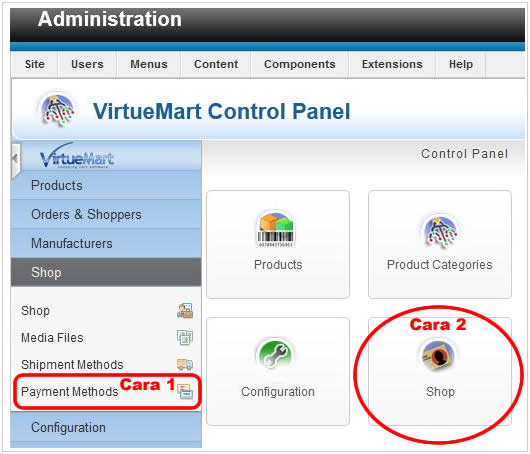
3. Klik icon “New” untuk menambahkan metode pembayaran baru.

4. Selanjutnya anda akan melihat tampilan form input untuk metode pembayaran yang ingin anda tambahkan. Lebih jelasnya lihat contoh pengisian form seperti gambar dibawah ini.

5. Lihat dan perhatikan gambar di atas.
- Payment Name: isikan dengan Nama Metode pembayaran misalnya “Transfer Bank”.
- Sef Alias: ketikkan nama alias yang search engine friendly. Biasanya sama dengan “Payment Name”.
- Published: Pilih opsi “Yes” untuk mengaktifkan metode pembayaran atau sebaliknya.
- Payment Description: Isikan dengan deskripsi metode pembayaran yang anda gunakan. Anda bisa menuliskan Nama Bank dan No Rekening yang anda gunakan.
- Payment Method: Pilih opsi “Standard” untuk metode pembayaran yang bersifat manual.
- Shopper Group: Jika anda ingin menerapkan metode pembayaran untuk kelompok Shopper tertentu maka anda harus mensettingnya disini. Pilih opsi “Available for all” jika metode pembayaran yang digunakan berlaku umum untuk semua shopper.
- List Order: ketikkan angka untuk menampilkan metode pembayaran berdasarkan urutan tampil.
6. Jika sudah selesai, klik icon “Save & Close” atau “Save” untuk menyimpan hasilnya. Jika metode pembayaran yang anda lebih dari satu maka akan tampil dalam proses checkout berupa “Radio butto” metode pembayaran. 7. Selanjutnya anda akan melihat pada Control Panel Virtuemat daftar metode pembayaran yang anda gunakan. Misalnya seperti gambar dibawah ini.
7. Selanjutnya anda akan melihat pada Control Panel Virtuemat daftar metode pembayaran yang anda gunakan. Misalnya seperti gambar dibawah ini.
 8. Sampai di sini anda selesai mensetting Metode Pembayaran untuk toko online anda. Coba anda refresh toko online anda dan perhatikan alur checkout pada saat memilih metode pembayaran yang ingin anda lakukan.
8. Sampai di sini anda selesai mensetting Metode Pembayaran untuk toko online anda. Coba anda refresh toko online anda dan perhatikan alur checkout pada saat memilih metode pembayaran yang ingin anda lakukan.
9. Selamat mencoba..!
Artikel Terkait:
- Cara Setting Metode Pengiriman pada Toko Online Virtuemart
- Cara Setting Review Customer Toko Online Virtuemart
- Cara Install Virtuemart Shopping Cartnya Joomla
- Cara Membuat Offline Toko Online – Virtuemart
- Cara Membuat Katalog Produk dengan Virtuemart
- Cara Menambahkan Manufaturer Pabrikan Produk Toko Online Virtuemart